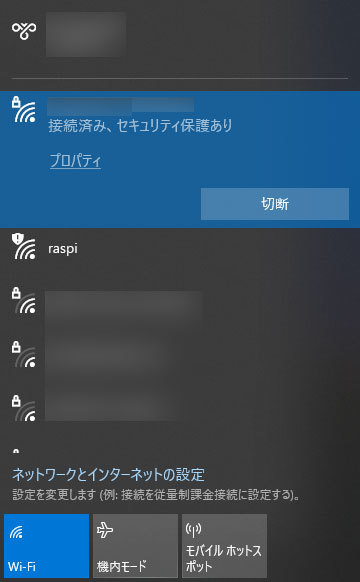ラズパイを無線LANルーター化する 〜アクセスポイント編〜:名刺サイズの超小型PC「ラズパイ」で遊ぶ(第24回)(2/2 ページ)
dnsmasqのインストールと設定
最後に「dnsmasq」をインストールします。dnsmasqは小規模ネットワークで利用するDNSサーバ機能を持つアプリです。以下のコマンドを入力してインストールしましょう。
$ sudo apt install dnsmasq
インストールしたあとは設定ファイルをいじるので、サービスをいったん止めておきます。
$ sudo systemctl stop dnsmasq
では設定ファイルを編集しますが、あまりにも長いファイルなので、設定ファイルのファイル名を変更して、新たに記述して作成します。まずはファイル名を変更しましょう。
$ sudo mv /etc/dnsmasq.conf /etc/dnsmasq.conf.def $ sudo nano /etc/dnsmasq.conf
nanoが起動したら以下の内容を記述します。ここでは192.168.2.2から192.168.2.255までのIPアドレスが振り分けられるようにしています。
interface=wlan0 dhcp-range=192.168.2.2,192.168.2.100,255.255.255.0,24h
接続されたデバイスがインターネットに接続できるよう、「IPマスカレード」を設定します。以下のコマンドを入力します。
$ sudo iptables -t nat -A POSTROUTING -o eth0 -j MASQUERADE $ sudo sh -c "iptables-save > /etc/iptables.ipv4.nat"
この項目は以下のような意味となっています。
-t nat:natテーブルを使用する
-A POSTROUTING:POSTROUTINGチェインを使用し、内部ネットワークから外部ネットワークへ出ていくパケットのソースIPを書き換える
-o eth0:パケットが出ていくインタフェースを指定する(ここでは「eth0」)
-j MASQUERADE:IPマスカレードを行う
そしてこの2行目で設定を保存しています。
最後に、上記のコマンドがラズパイが起動する際に実行されるように「rc.logal」のファイルを編集します。以下のコマンドでnanoを起動します。
$ sudo nano /etc/rc.local
「exit 0」とある行の前に、以下の内容を追記します。
iptables-restore < /etc/iptables.ipv4.nat
長かった設定も以上で終了です。ラズパイを再起動しましょう。
$ sudo reboot
再起動すると設定したSSIDでアクセスポイントが見つかります。
関連記事
 本格的な撮影が楽しめる公式カメラモジュール「Raspberry Pi High Quality Camera」を試す
本格的な撮影が楽しめる公式カメラモジュール「Raspberry Pi High Quality Camera」を試す
小さなマイクロコンピュータ「Raspberry Pi」(通称ラズパイ)で作る、自分だけのガジェット。Raspberry Pi公式のカメラとして本格的な撮影が楽しめる「Raspberry Pi High Quality Camera」を紹介します。 ラズパイで新型コロナウイルス解析に参加する 〜Ubuntu Serverの構築編〜
ラズパイで新型コロナウイルス解析に参加する 〜Ubuntu Serverの構築編〜
小さなマイクロコンピュータ「Raspberry Pi」(通称ラズパイ)で作る、自分だけのガジェット。今回はラズパイで。 ラズパイでスマートスピーカーを作る 「アレクサ!あしたの天気は?」 〜ソフトウェア準備編〜
ラズパイでスマートスピーカーを作る 「アレクサ!あしたの天気は?」 〜ソフトウェア準備編〜
小さなマイクロコンピュータ「Raspberry Pi」(通称ラズパイ)で作る、自分だけのガジェット。今回は米Amazonが開発したAIアシスタント「Alexa」をラズパイで使えるようにしてみます。 これが“らずキャン△”だ! キャンプ場で役立つ「気温・湿度・気圧センサー」の作り方
これが“らずキャン△”だ! キャンプ場で役立つ「気温・湿度・気圧センサー」の作り方
小さなマイクロコンピュータ「Raspberry Pi」(通称ラズパイ)で作る、自分だけのガジェット。まずはキャンプ場で気温、湿度、気圧を測れるデバイスを作ってみます。 ラズパイで「YouTube」と「Amazon プライムビデオ」を見る
ラズパイで「YouTube」と「Amazon プライムビデオ」を見る
小さなマイクロコンピュータ「Raspberry Pi」(通称ラズパイ)で作る、自分だけのガジェット。音楽や動画のメディアサーバ化するために入れたOS「OSMC」で、YouTubeやAmazon プライムビデオなどを楽しんでみましょう。 ラズパイで自宅ファイルサーバを作る
ラズパイで自宅ファイルサーバを作る
小さなマイクロコンピュータ「Raspberry Pi」(通称ラズパイ)で作る、自分だけのガジェット。ネット経由でアクセスできる自宅ファイルサーバをラズパイで構築してみます。 ラズパイで動体検知対応の監視カメラを作る
ラズパイで動体検知対応の監視カメラを作る
小さなマイクロコンピュータ「Raspberry Pi」(通称ラズパイ)で作る、自分だけのガジェット。ラズパイで動くソフト「motion」を使うと、カメラの前で何かが動いた瞬間に静止画や動画を撮影して記録できます。今回はラズパイで監視カメラを作ってみます。
Copyright © ITmedia, Inc. All Rights Reserved.
Special
PR